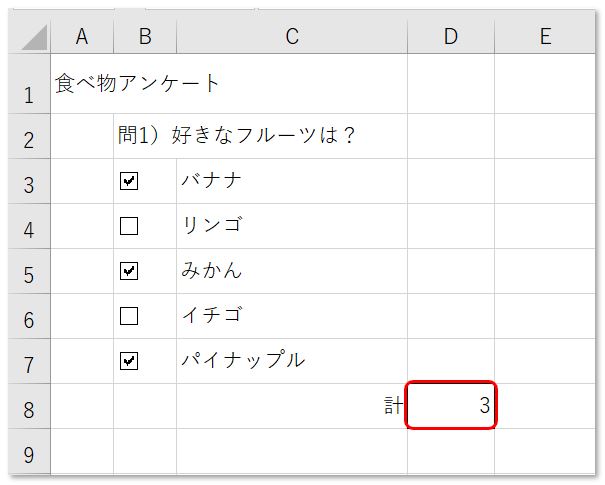EXCELで作成したアンケートを「印刷」して配布してしまうとチェックボックスは使えませんが、最近ではメール添付やファイル共有を使ってアンケートファイルを起動し、回答してもらう機会も増えました。
EXCEL屋では「電書鳩」EXCEL送信・集計メニューを提供しています。
チェックボックスはクリックするだけで回答ができるため、回答者の負担を軽減することができますが、集計側の負担軽減策として、レ点の数が集計できる「チェックボックスの集計方法」について解説いたします。
↓ 簡単動画からご覧ください。
チェックボックス作成とレ点の集計
やりたいこと
「問1」の5つの質問をチェックボックス式にして、さらにいくつチェックされたのかを「計」のセルへ集計したいと思います。

開発タブを追加する
チェックボックスは「コントロール」メニュー内にありますが、フォームコントロールは標準では表示されていない「開発」タブの中に配置されていますので、「開発」タブを表示するところから解説いたします。
①任意の「リボン」(図では「ホーム)」の上を右クリック「リボンのユーザー設定」を選択。
②右側の「メインタブ」で「開発」を選んで「OK」します。

チェックボックスを設置する
「開発」タブ「挿入」「フォームコントロール」の中からチェックボックス☑をクリックします。

①シート上に挿入すると「チェック1」というタイトルが既定値として入っています。
②「チェック1」を選択し
③消去します。(チェックボックスだけを使用するため)
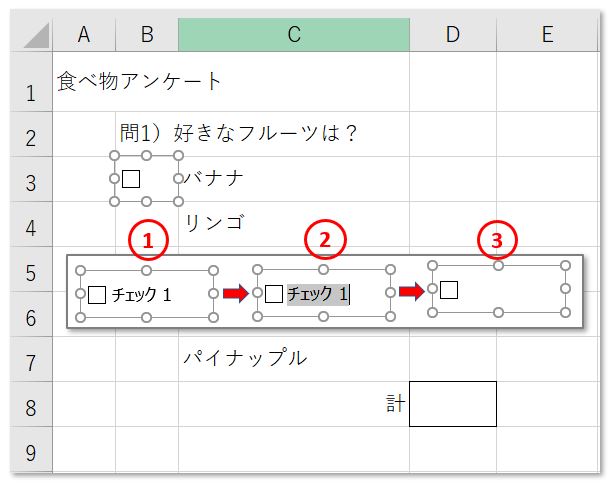
①チェックボックスを挿入したセルの右下(オートフィルハンドル)を選択
②下側へコピーします。
注)セルの上にかぶさっているチェックボックスではなく、セルを選択したいので隣りのセルをいったん選択しておいて「→キー」等ですべりこませてセル自体を選択します。
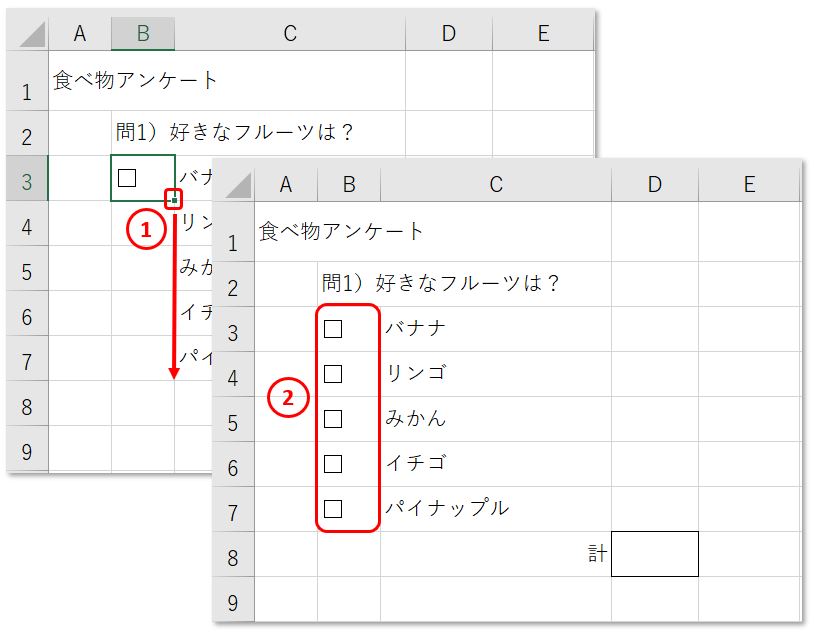
チェックボックスとセルの連携
①チェックボックスを右クリック「コントロールの書式設定」を選択します。

②「コントロールの書式設定」ダイアログ「リンクするセル」ボックスへ
③例えば質問の隣の セルD3 を指定し、りんくさせてみましょう。
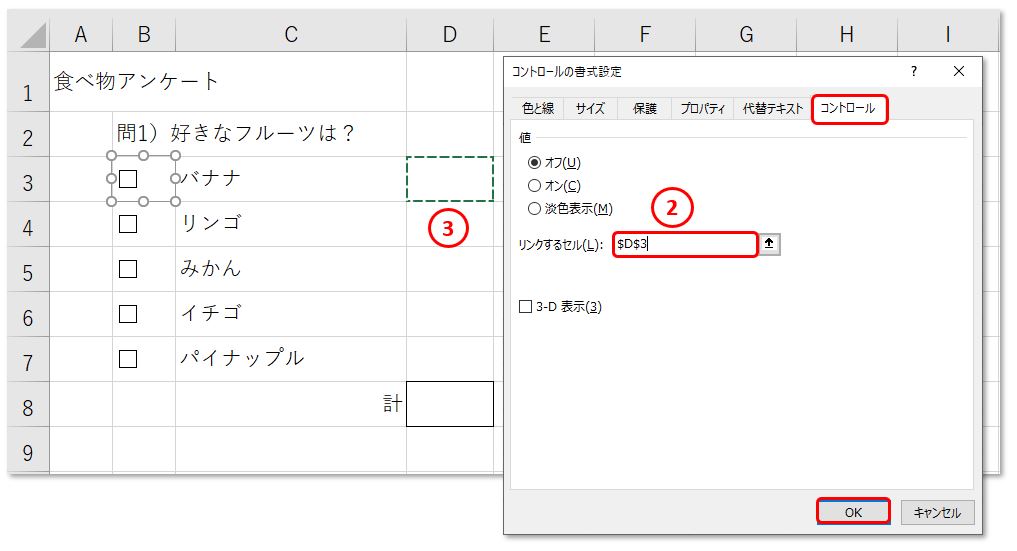
チェックボックスの ON OFF
レ点の入っているセルは TRUE 、未選択のセルは FALSE が表示されます。

「計」のセルD8へ、TRUE の回答数を集計するため「 =COUNTIF(D3:D7,TRUE) 」を入力します。
(参考)TRUE FALSE は一般の文字列ではなく「論理値」のため “” 「ダブルクォーテーション」で囲む必要はありません。
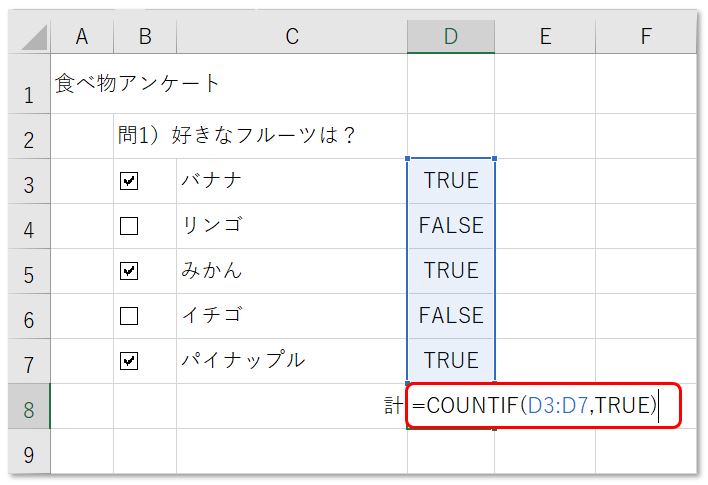
TRUE 、FALSE が見えないよう、フォント色を「白」にしておきましょう。
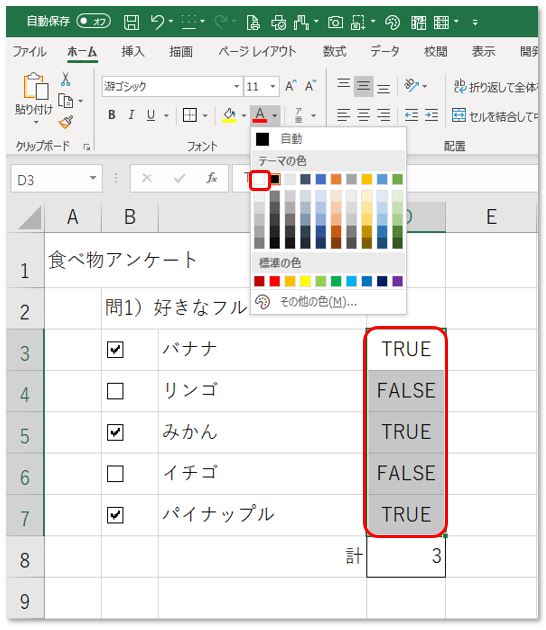
完成です